Comment créer un collage, une animation ou un film avec Google Photos sur Android

Google Photos est une énorme amélioration par rapport à l'ancienne application "Galerie" d'Android, mais elle ne se limite pas à vos affaires organisées et synchronisées. Vous pouvez facilement manipuler vos photos dans des collages, des animations et même des films très cool et partageables.
Si vous avez un téléphone Android moderne, vous avez probablement installé l'application Photos de Google. Si ce n'est pas le cas, vous pouvez l'obtenir sur le Play Store et vous voudrez probablement le faire. C'est plus qu'un simple gestionnaire de photos: c'est un système de sauvegarde, un éditeur de lumière et un outil puissant qui permet aux utilisateurs de transformer des photos simples en quelque chose de beaucoup plus significatif.
accédez en cliquant sur le lien "Assistant" tout en bas de la fenêtre principale Photos. De là, il y a une variété de choses que vous pouvez faire, mais nous allons nous concentrer sur les principales options: Album, Collage, Animation et Film. Avant que nous les regardions, cependant, je tiens à mentionner que les photos créeront souvent ces choses pour vous dans certaines circonstances, comme lorsque plusieurs photos similaires sont prises ensemble, par exemple. Lorsque cela arrive, il va générer une notification pour vous le faire savoir; à partir de là, vous pouvez supprimer l'animation ou l'enregistrer. C'est bien.
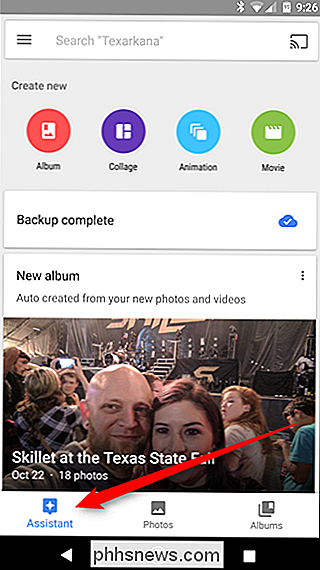
Mais si vous voulez construire quelque chose pour vous-même au lieu d'attendre que Google le fasse pour vous, c'est incroyablement facile: choisissez simplement l'une des meilleures options sur la page Assistant. Pour cet exemple, nous allons assembler un collage, mais le processus est essentiellement identique sur toute la ligne.
D'abord, choisissez votre option (encore une fois, dans ce cas, nous allons avec "Collage"). Cela ouvrira la fenêtre de la galerie, vous permettant de sélectionner plusieurs photos. Pour un collage, vous pouvez sélectionner entre deux et neuf images. Pour la plupart des autres, vous pouvez sélectionner jusqu'à 50 photos, car cela a plus de sens pour une animation ou une vidéo. Allons-y avec quatre, parce que cela semble juste un bon nombre pour un collage.
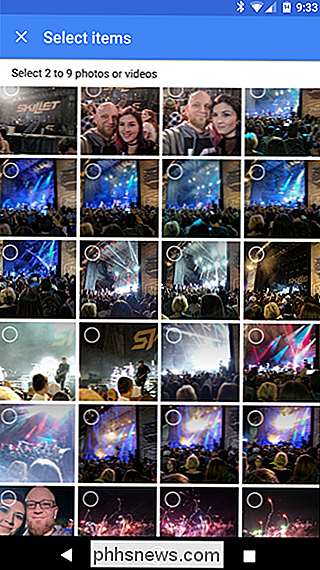
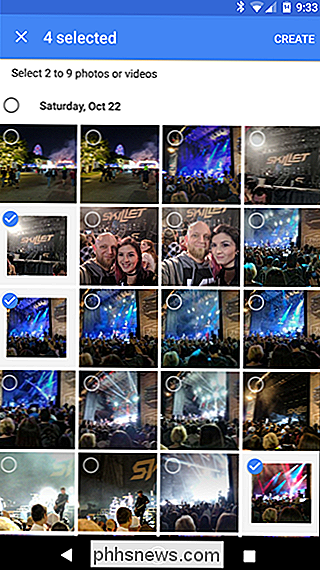
Une fois que vous avez sélectionné les photos, allez-y et appuyez sur le bouton "Créer" en haut à droite. Une barre de progression brève apparaîtra, suivie de votre nouvelle création. Tout cela est très, très simple, ce qui est vraiment le plus grand avantage et la faiblesse de l'Assistant: il y a très peu d'options de personnalisation qui se passent ici. Par exemple, dans notre collage, nous n'avons pas eu la possibilité de sélectionner une mise en page ou un format: il s'agissait simplement de mettre les images dans une disposition standard 4 × 4. Parfois c'est bien, mais d'autres peuvent sembler manquer. Bien sûr, si vous voulez en faire plus, il y a plein d'outils pour le travail - l'assistant Photos est super parce que c'est si simple.

Après que votre collage, animation ou vidéo a été créé, il sera automatiquement enregistré dans votre galerie et sauvegardé (en supposant que vos paramètres le permettent, bien sûr).


Comment libérer de l'espace sur l'application Mail de votre iPhone ou de votre iPad
L'application Apple's Mail ne permet pas de contrôler la quantité de mémoire utilisée. il veut télécharger et stocker beaucoup de courriels afin qu'ils puissent être indexés et consultés avec Spotlight. Mais l'application Mail peut parfois utiliser une grande quantité d'espace, ce qui est particulièrement onéreux sur les iPhones 16 Go à mémoire limitée.

J'ai reçu ma montre Apple en plaqué or, et voici ce qui s'est passé
J'ai reçu ma montre Apple Watch plaquée or ... pour la science! Pouvez-vous vraiment obtenir une Apple Watch d'or sur le marché au lieu de payer les fous 17 000 $ qu'Apple charge? Cela aurait-il l'air terrible? Cela fonctionnerait-il encore? Je devais savoir. Bien sûr, Apple propose maintenant une option de montre en or moins chère en aluminium qui a la même couleur or mat que l'iPhone en or.



